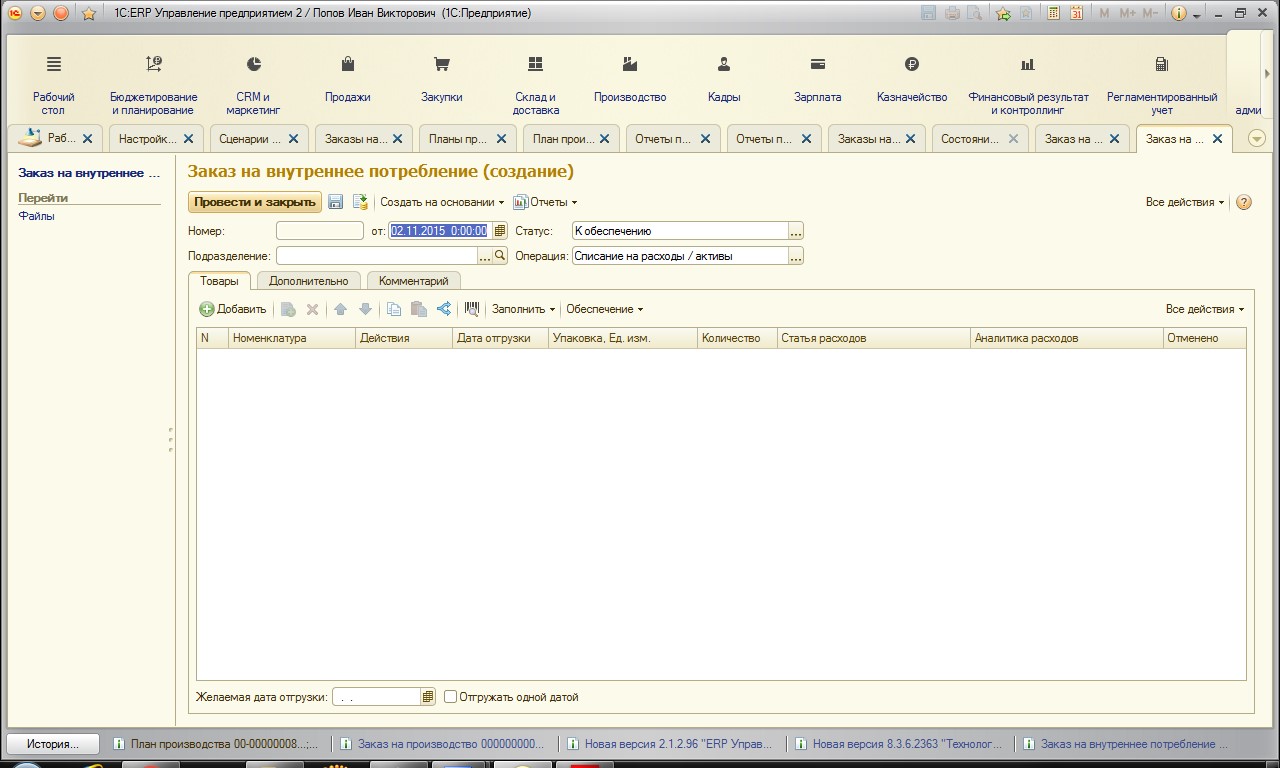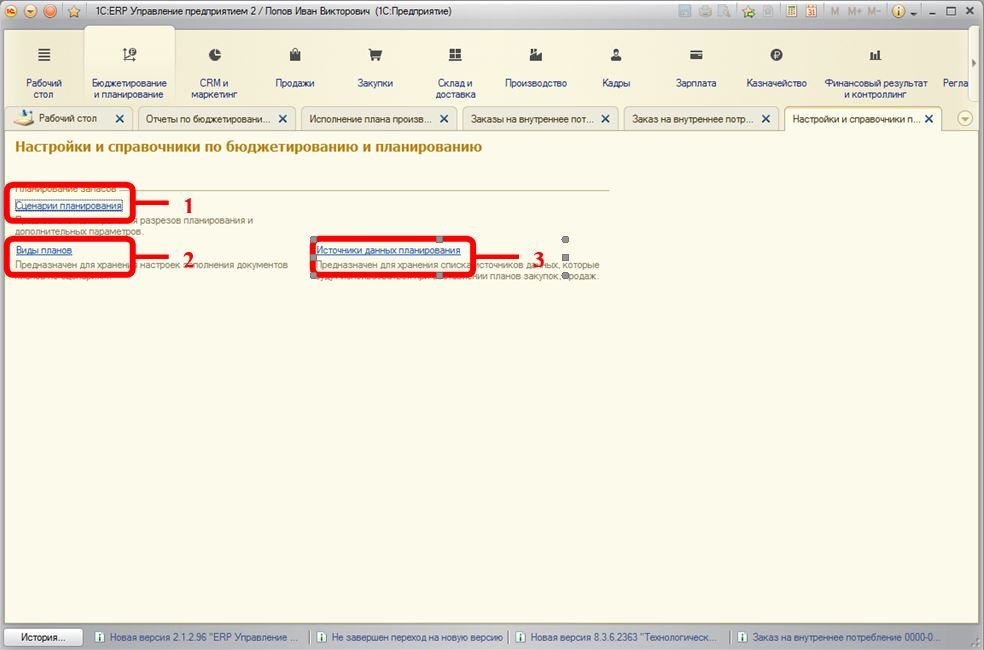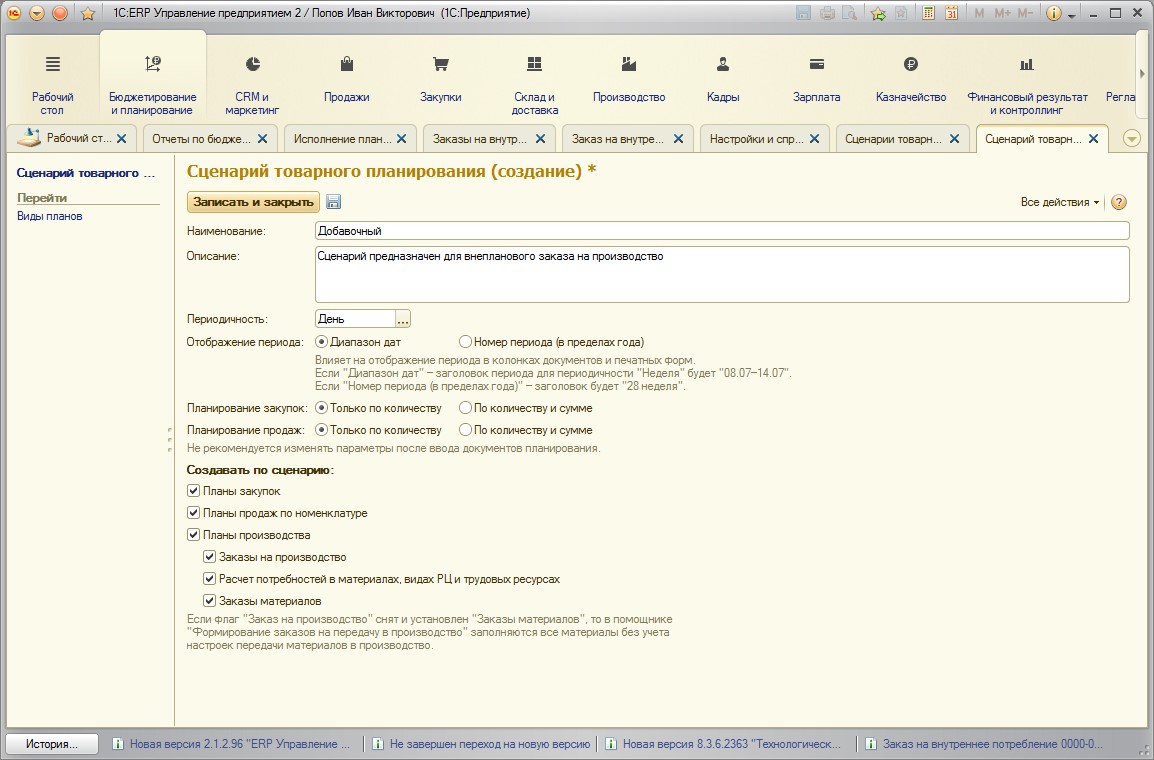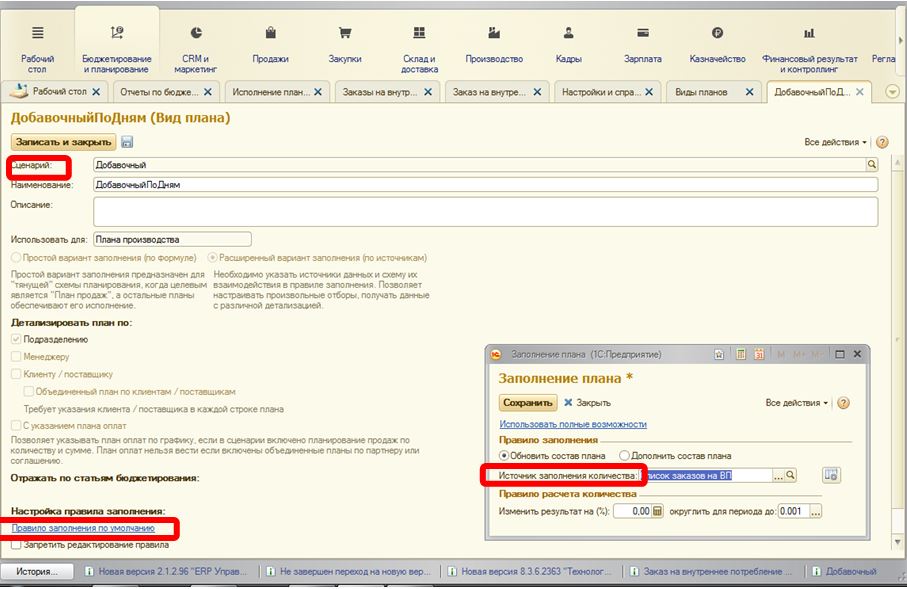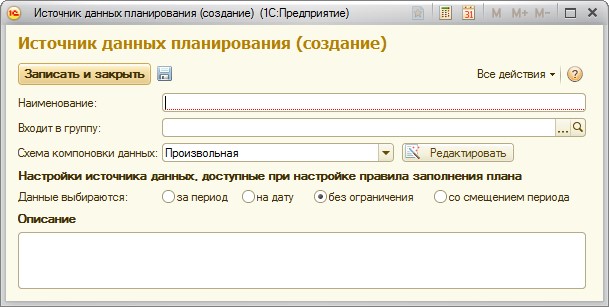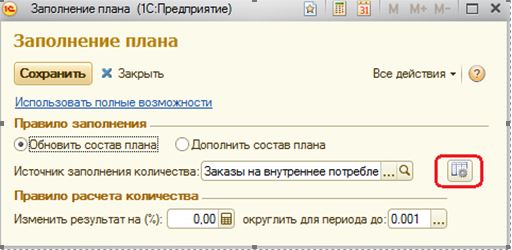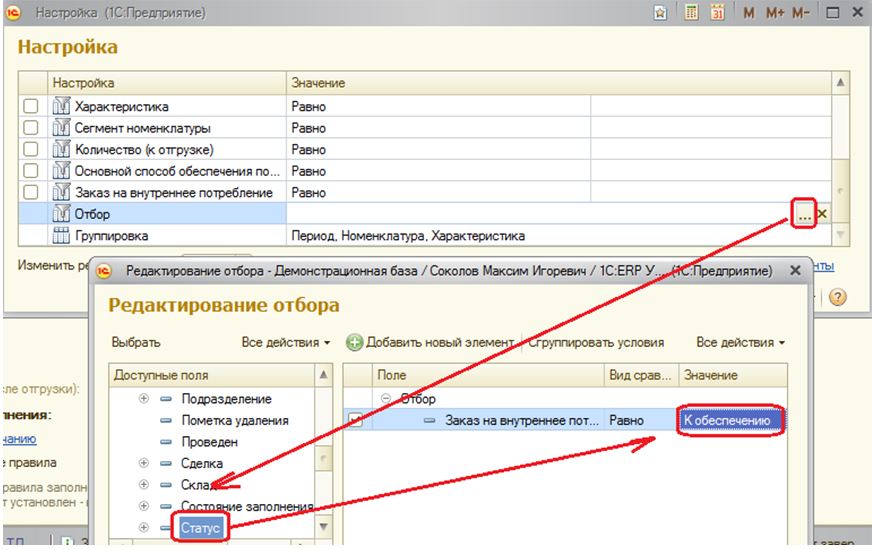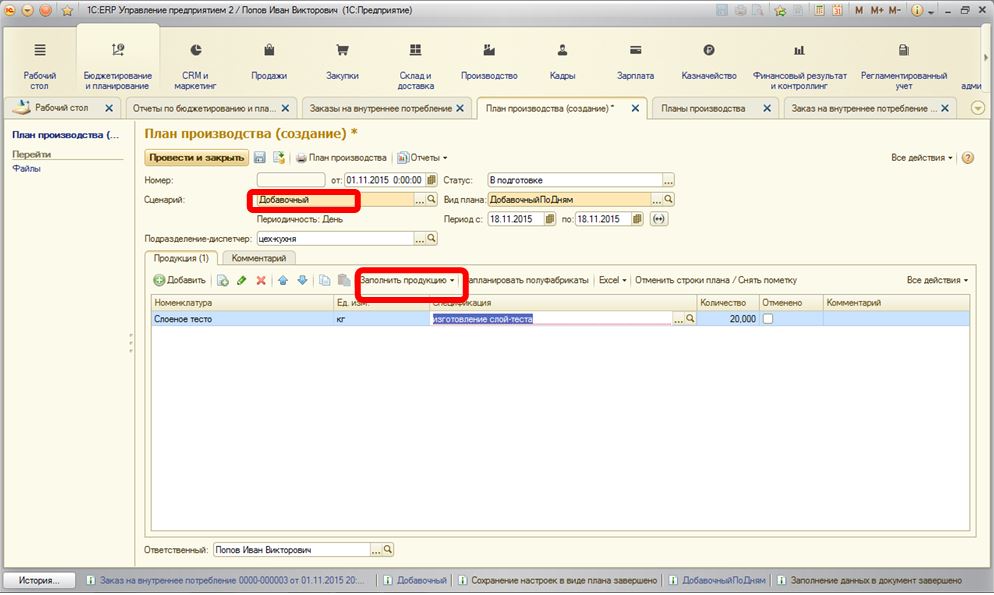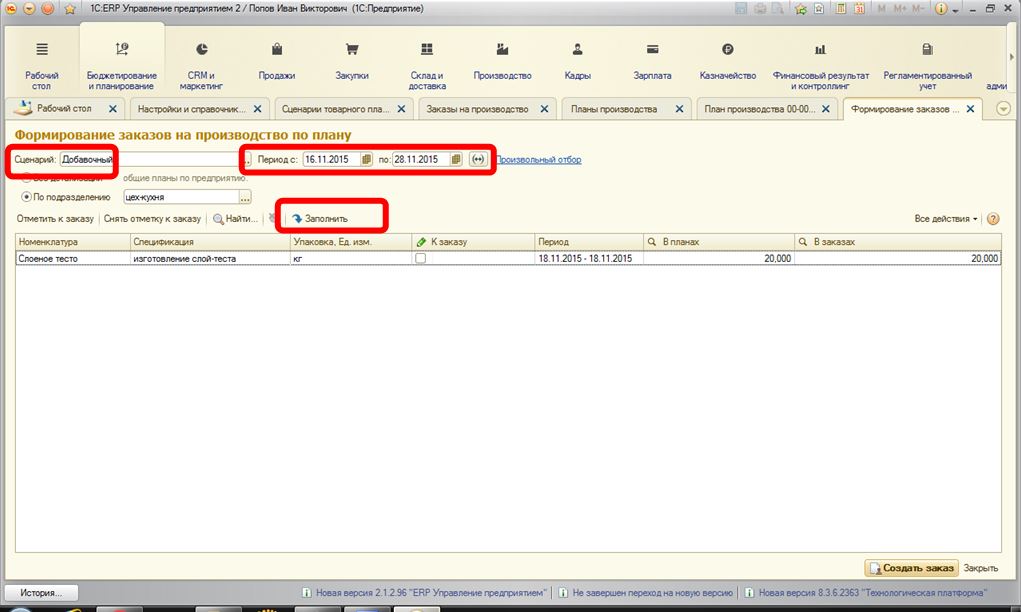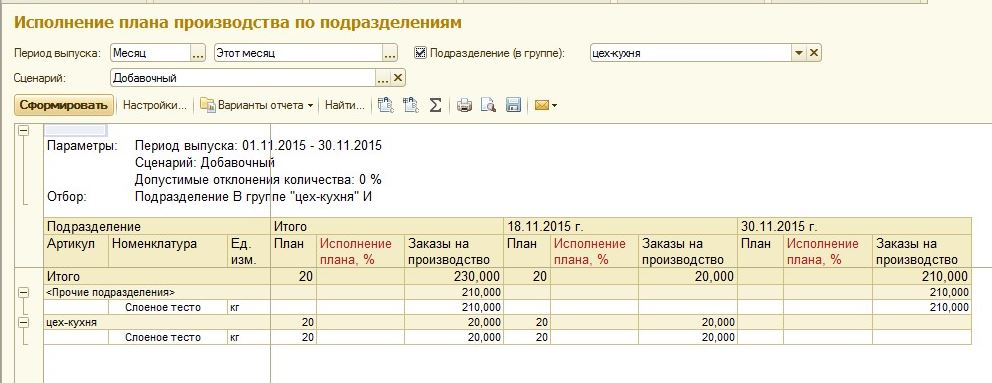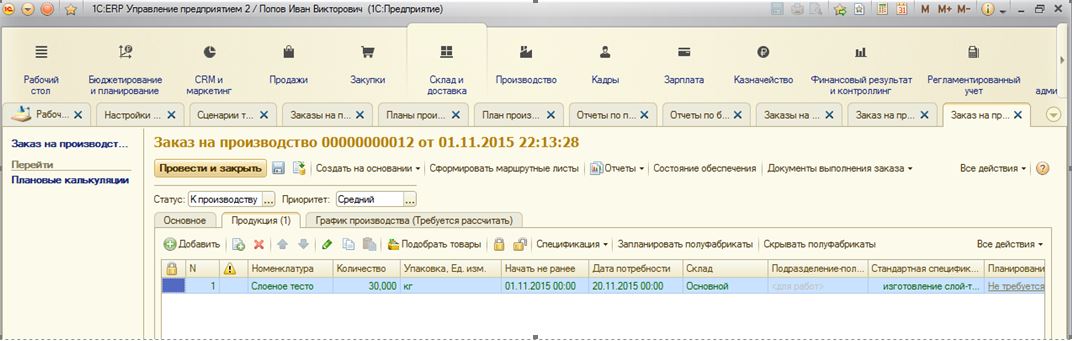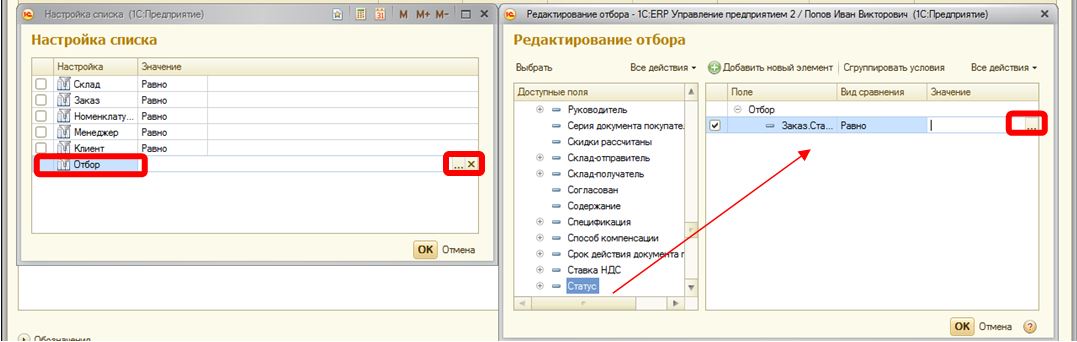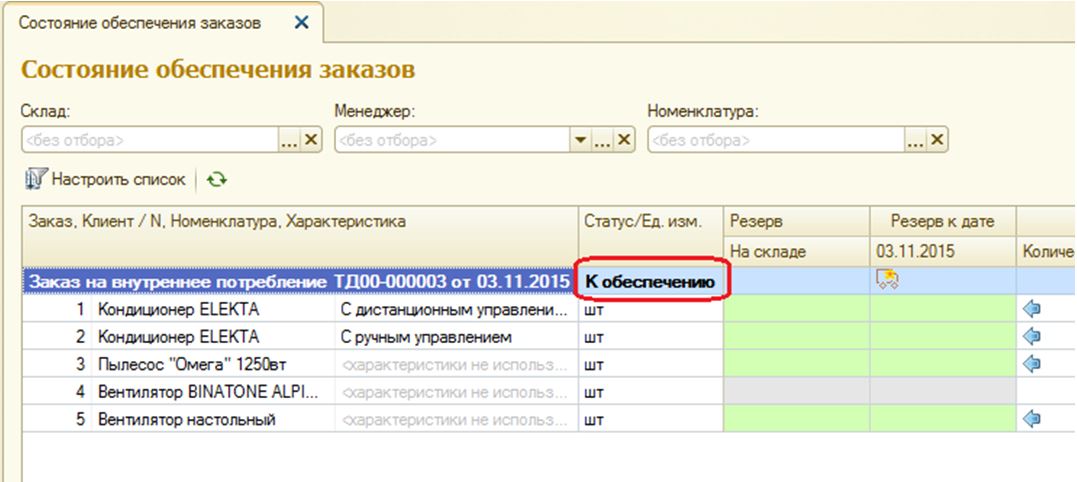Администрация сайта
ВАРИАНТ 1
С ИСПОЛЬЗОВАНИЕМ ДОПОЛНИТЕЛЬНОГО ПЛАНА ПРОИЗВОДСТВА
Если незапланированные потребности возникают в середине планового периода, то для них создается отдельный документ Заказ на внутреннее потребление. В соответствии с этим документом должен быть создан документ Заказ на производство и отчет Исполнение плана производства по подразделениям.
Для создания документа Заказ на внутреннее потребление необходимо по ссылке Склад и доставка - Создать - Заказ на внутреннее потребление открыть форму (рис.1) и ввести данные, как обычно.
Для создания документа, отражающего дополнение к ранее созданному плану производства, надо создать специальный сценарий и соответствующий ему вид плана. Эти действия выполняются по ссылкам в разделе Бюджетирование и планирование - Настройки и справочники (рис.2).
Сначала выберем Сценарии планирования (см. рис.2 – 1) - Создать. Назовем сценарий, например, «Добавочный» (рис.3), установим необходимые настройки – Записать и закрыть.
Затем в окне Настройки и справочники по бюджетированию и планированию выберем Виды планов (см.рис.2 – 2) – Создать.
Выберем Сценарий «Добавочный», а созданный по нему Вид плана назовем «ДобавочныйПоДням» (рис.4).
При этом в окне Правило заполнения по умолчанию надо указать Источник заполнения количества (в нашем примере «Список заказов на ВП»).
Эта запись уже должна существовать в списке Источники данных для планирования, т.к. Вид плана для создания планов по Заказам на внутреннее потребление уже существует и используется. Просмотреть или создать ее можно по ссылке в окне Настройки и справочники по бюджетированию и планированию – Источники для планирования (см.рис.2 – 3). Вид окна при создании или просмотре приведен на рис.5.
После выбора источника, необходимо настроить отбор по статусу Заказа на внутреннее потребление для отбора необеспеченных заказов (рис.6).
Теперь можно создать План производства для дополнительной потребности: Бюджетирование и планирование – Создать – План производства (рис.7). При этом указываем Сценарий «Добавочный», а для заполнения табличной части по заказу на внутреннее потребление – Заполнить продукцию
На основании этого плана производства создается Заказ на производство стандартным образом: Производство – Заказы на производство – Создать – По плану... Далее указать сценарий «Добавочный», границы периода, для заполнения табличной части – Заполнить, и т.д. (рис.8).
Для анализа будет использоваться отчет Исполнение плана производства по подразделениям: Бюджетирование и планирование – Отчеты по бюджетированию и планированию.
Сформированный отчет с выбранным сценарием «Добавочный» будет иметь вид (рис.9). В нем данные по сценарию «Добавочный» выделены в отдельную строку, а все остальные на указанный период показаны в суммарном виде.
ВАРИАНТ 2
Заказ на производство СОЗДАЕТСЯ на основании документа Заказ на внутреннее потребление
Если незапланированные потребности возникают в середине планового периода, то для них создается отдельный документ Заказ на внутреннее потребление. На основании этого документ должен быть создан документ Заказ на производство. Удовлетворение потребностей отслеживается обработкой Состояние обеспечения заказов, с настройкой отбора по документу Заказ на внутренне потребление и статуса К выполнению.
Для создания документа Заказ на внутреннее потребление необходимо по ссылке Склад и доставка - Создать - Заказ на внутреннее потребление открыть форму (см.рис.1) и ввести данные, как обычно. Документ провести и закрыть.
Далее надо в окне Заказы на внутреннее потребление выбрать нужную строку и выполнить команду Создать на основании (рис.10).
После этого открывается форма создания документа Заказ на производство, в которой необходимые данные уже введены на вкладках Основное и Продукция (рис.11).
После выполнения команды Провести и закрыть в списке Заказы на производство появится соответствующая строка. Теперь документ Заказ на внутреннее потребление надо открыть и изменить его статус на К выполнению (рис.12).
Удовлетворение незапланированных потребностей отслеживается обработкой Производство - Состояние обеспечения заказов (рис.13).
Открывается форма Состояние обеспечения заказов. В открывшемся окне необходимо настроить вид табличной части соответствующей командой (рис. 14).
В окне Настройка списка надо выбрать строку Отбор и нажать кнопку выбора для открытия формы Редактирование отбора (рис.15).
В левой части Доступные поля надо открыть список Заказы, найти поле Статус и двойным щелчком добавить его в правую часть. Далее для выбора Значения отбора статуса заказа открыть окно Выбор типа данных и указать в нем строку Статусы внутренних заказов – ОК - К обеспечению (рис.16).
После нажатия ОК в окнах Редактирование отбора и Настройка списка будет сформирован результат (рис.17).